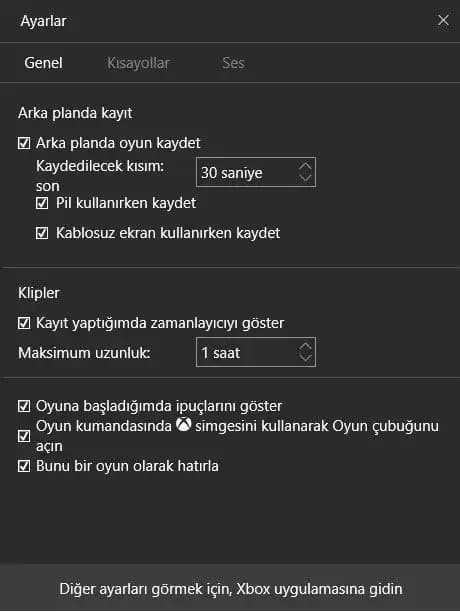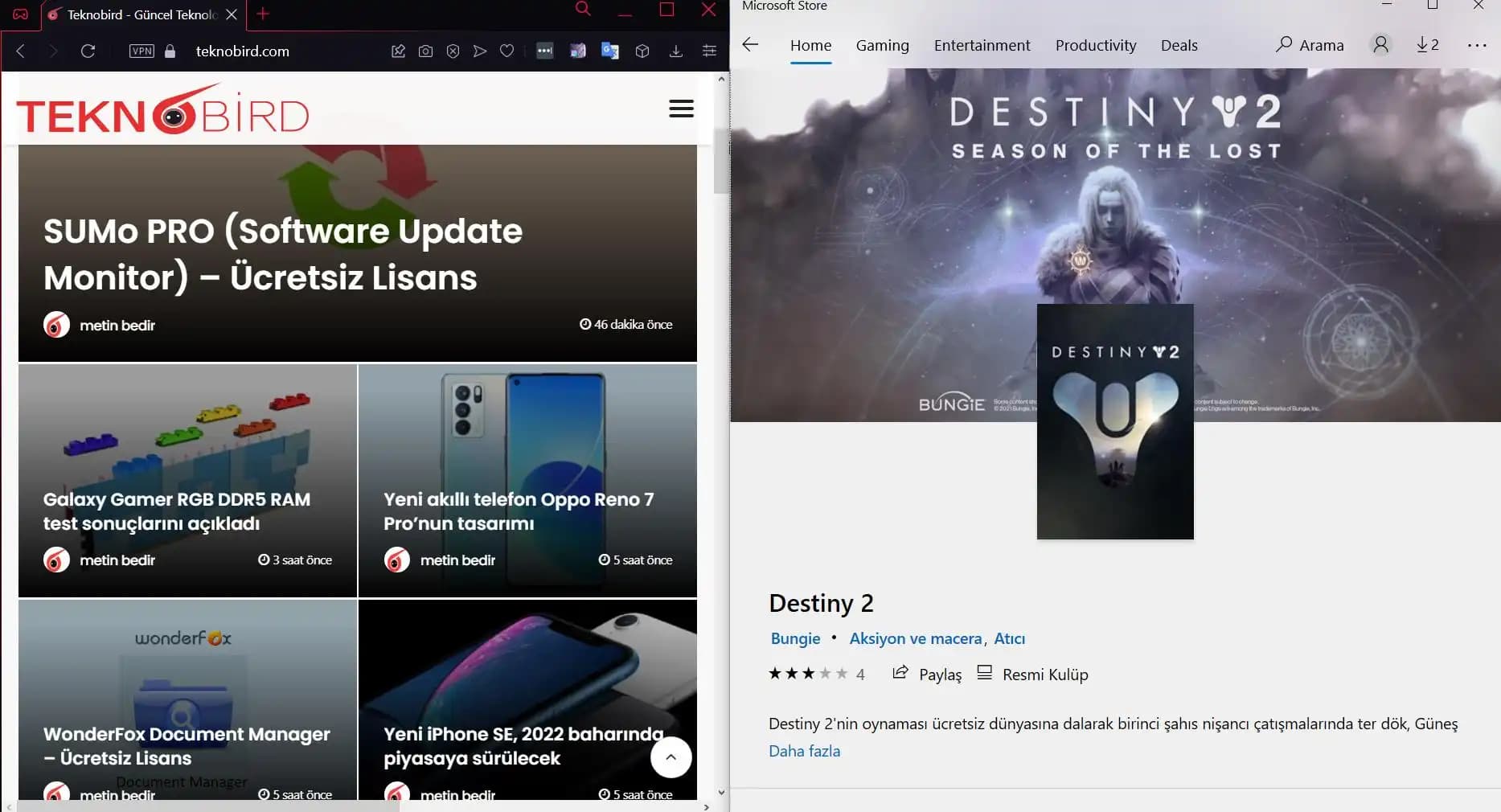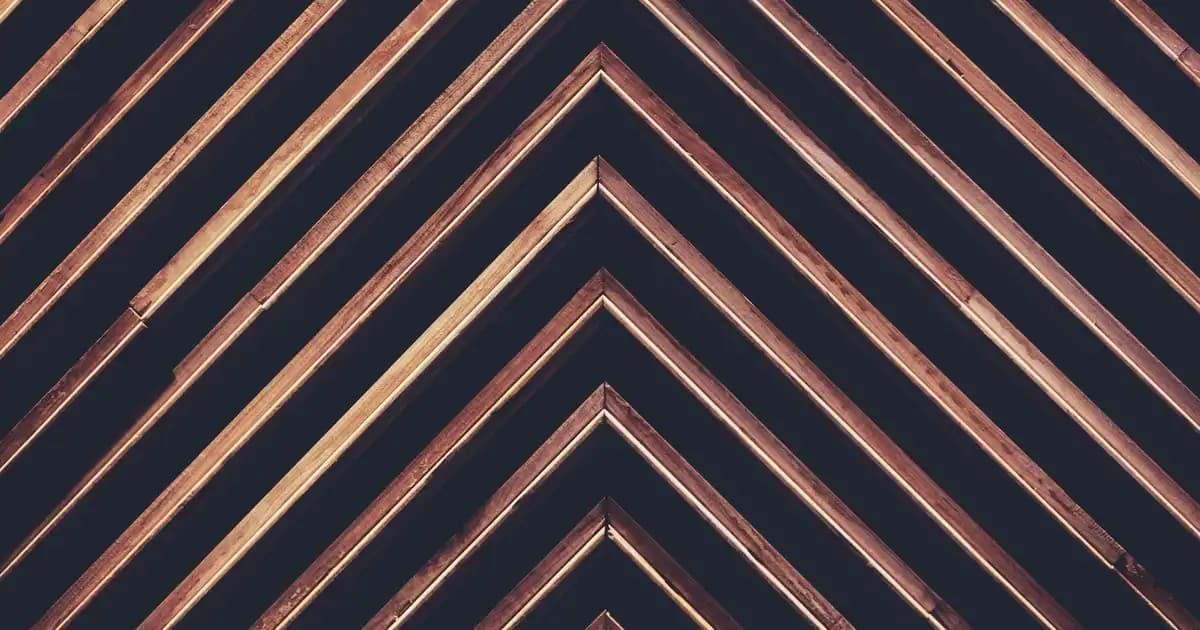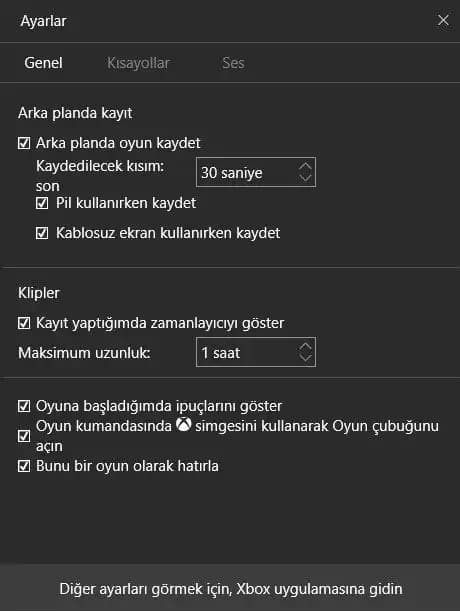Windows 10'da Wi-Fi Bağlantı Sorunlarıyla Mücadele: Keskin ve Pratik Çözümler
Benzer ürünleri özellik, fiyat ve kullanıcı yorumlarına göre karşılaştırın, doğru seçimi yapın.
Wi-Fi bağlantınız birdenbire koptu mu? Ya da modem ışıkları yanıyor ama internet yok mu? İşte tam da bu anlarda can sıkıcı ve karmaşık gelen o sorunla yüzleşiyoruz. Windows 10 kullanıcıları için Wi-Fi problemleri, dijital hayatın kaçınılmaz bir parçası gibi gözükse de, çoğu zaman birkaç adımla halledilebilir. Ama nereden başlamalı? Hemen gözünüzü korkutmayın; aşağıda, sorunun kökenine inip, hızlı ve etkili müdahalelerle internet bağlantınızı tekrar canlandırmanız için ipuçları var.
Neden Wi-Fi Bağlantınız Windows 10’da Aksıyor?
Sorunun temel kökünü bilmeden çözüm aramak, karanlıkta el yordamıyla gezmek gibidir. Bu yüzden önce nedenlere bir göz atalım:
Sürücü Sorunları: Wi-Fi adaptörünüzün sürücüsü ya güncel değil ya da hata vermekte. Bu, bağlantınızın sabit kalmamasına yol açabilir.
Yanlış Ağ Ayarları: IP yapılandırmasındaki hatalar, bağlantının kopmasına neden olabilir.
Donanım Problemleri: Modem veya Wi-Fi kartında yaşanan fiziksel arızalar, bağlantınızı engeller.
Güncelleme Çakışmaları: Windows güncellemeleri bazen sürücülerle uyumsuzluk yaratabilir.
Bağlantı Simgesi Sorunları: Wi-Fi simgesinin görünmemesi, bağlantı kuramamanın basit ama etkili bir göstergesidir.
Bu faktörleri kavramak, sorunu doğru yöntemlerle çözmek için ilk adımdır.
Ayrıca Bakınız
Sorunlarla Yüzleşme Taktikleri
Modem ve Ağınızı Yeniden Canlandırın
Basit ama etkili: Modeminizi kapatıp açın! Evet, bazen bu eski numara işe yarar. Diğer cihazlar da internete bağlanamıyorsa, problem genellikle servis sağlayıcınızda ya da modeminizde demektir. Buradan hareketle, sorunu daraltabilirsiniz.
Sürücülerinizi Tazeleyin
Windows 10’un Aygıt Yöneticisi'ni açarak Wi-Fi adaptörünüzün sürücüsünü güncelleyin. Bazen sürücüyü kaldırıp, resmi web sitesinden en güncel sürücüyü indirip yüklemek gerekiyor. Bu adım, bağlantı sorunlarının büyük bir kısmını çözer.
Ağ Ayarlarını Baştan Kurun
Ayarlar > Ağ ve İnternet > Durum menüsünden "Ağ sıfırlama" seçeneğini kullanarak, tüm ağ ayarlarını fabrika ayarlarına döndürebilirsiniz. Bu, karmaşık yapılandırma problemlerini ortadan kaldırır. Ardından bilgisayarınızı yeniden başlatmayı unutmayın.
Windows’un Kendi Sorun Gidericisini Deneyin
Ağ simgesine sağ tıklayıp “Sorunları gider” diyerek, Windows’un otomatik tarama ve çözüm önerilerinden faydalanabilirsiniz. Bazen sistem, sorunları kendi başına hallediyor; buna fırsat verin.
Güvenlik Duvarı ve Antivirüs Kontrolü
Bazen koruyucu yazılımlar bağlantınızı engeller. Geçici olarak bu programları devre dışı bırakıp, Wi-Fi bağlantısını tekrar deneyin. Eğer sorun çözülürse, yazılım ayarlarında Wi-Fi’ye izin vermek gerekebilir.
Ufak Dokunuşlarla Büyük Farklar Yaratın
Wi-Fi ağına manuel bağlanmayı deneyin, şifreyi yeniden girerek bağlantıyı tazeleyin.
IP ve DNS ayarlarını otomatik hale getirin; bu, çoğu bağlantı problemine iyi gelir.
Windows güncellemelerini takip edin; çünkü güncellemeler sürücü uyumluluğunu artırır ve hataları giderir.
Başka bir Wi-Fi ağına bağlanarak, sorunun cihazda mı yoksa ağda mı olduğunu anlayabilirsiniz.
Wi-Fi sorunları bazen sinir bozucu olabilir, evet! Ama çoğu zaman, birkaç hamleyle internetinize kavuşmanız mümkün. Tabii, karmaşık teknik sorunlarda profesyonel destek almak en iyisidir. Ama unutmayın: Teknolojiyi biraz tanıyınca, sorunlar küçülür, çözmek keyifli hale gelir. Haydi, denemeye değer!